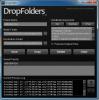Comment obtenir le mode nuit dans Microsoft Edge dans Windows 10
Windows 10 a un thème sombre. Il est appliqué très peu dans l'interface utilisateur, mais la plupart des applications standard telles que TV & Movies et Groove sont compatibles. Étonnamment, Edge ne l'est pas. Si c'était le cas, il aurait été le seul navigateur grand public à avoir un mode nuit, mais s'il y a une balle à laisser tomber, Microsoft la laissera tomber. La bonne nouvelle est que vous pouvez obtenir le mode nuit dans Microsoft Edge avec une extension appelée Éteindre les lumières.
Turn Off The Lights est, à la base, une extension qui atténue tout sur la page avec un lecteur multimédia et vous permet de regarder une vidéo en mode cinéma. Des extensions comme celle-ci sont assez courantes pour d'autres navigateurs, mais pas tellement pour Edge. Il dispose également d'un mode nuit qui vous permet de sélectionner l'arrière-plan, le texte et la couleur du lien hypertexte pour les sites Web.
Mode nuit dans Microsoft Edge
Télécharger Turn Off The Lights. Nous avons testé cette extension sur Windows 10 Fall Creators Update exécutant Microsoft Edge version 41.16299.334.0, et il y a eu quelques hoquets.
Installez l'application et activez-la en cliquant sur le bouton plus d'options en haut à droite et en allant dans Extensions dans le panneau latéral. Une fois activé, il ajoutera un bouton d'ampoule à côté de la barre d'adresse. Ce bouton bascule le mode Nuit dans Microsoft Edge. L'extension indique qu'un bouton différent sera ajouté pour le contrôler, mais selon les tests, ce bouton n'est jamais apparu. Nous avons utilisé le bouton de l'ampoule pour activer le mode nuit.

Il y a un peu de configuration, alors voici ce que vous devez faire. Accédez aux paramètres de l'extension. À gauche, sélectionnez «Mode nuit». Vous verrez trois cases, chacune remplie d'une couleur et vous souhaitez changer la couleur d'arrière-plan immédiatement. Changez-le du noir par défaut en gris. Un petit essai et erreur va être impliqué ici. Une fois que vous avez terminé, ouvrez un site Web et cliquez sur le bouton représentant une ampoule pour appliquer le mode nuit.

C’est comme ça que ça fonctionne. Malheureusement, il y a des hoquets. D'une part, chaque fois que vous accédez à une nouvelle page ou que vous ouvrez un nouvel onglet, le filtre du mode nuit n'est pas déjà appliqué. Vous allez recevoir un choc de blanc avant qu'il ne soit atténué par l'extension. Ce n'est pas transparent comme il se doit, ce qui est dommage.
Vous pouvez utiliser l'option liste blanche sur ce même onglet et activer le mode nuit pour un domaine particulier pour limiter le problème sur vos sites Web les plus visités, mais au-delà, vous ne pouvez rien faire.
Chercher
Messages Récents
Changeur de résolution des touches de raccourci: Modifier la résolution du moniteur à l'aide des touches de raccourci
Tout comme les moniteurs sont conçus dans différentes tailles, leur...
Conversion par glisser-déposer de vidéos avec frein à main à l'aide de DropFolders
La conversion vidéo est quelque chose que nous avons presque tous e...
Fusionner, extraire, convertir et crypter un fichier PDF à partir du menu contextuel de Windows
Le PDF est sans doute l'un des formats les plus utilisés pour affic...